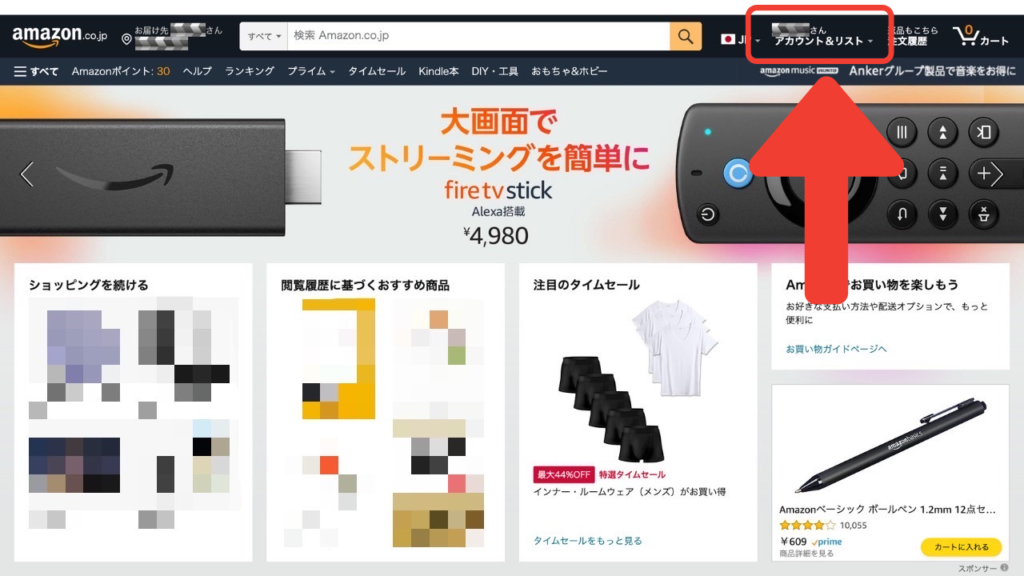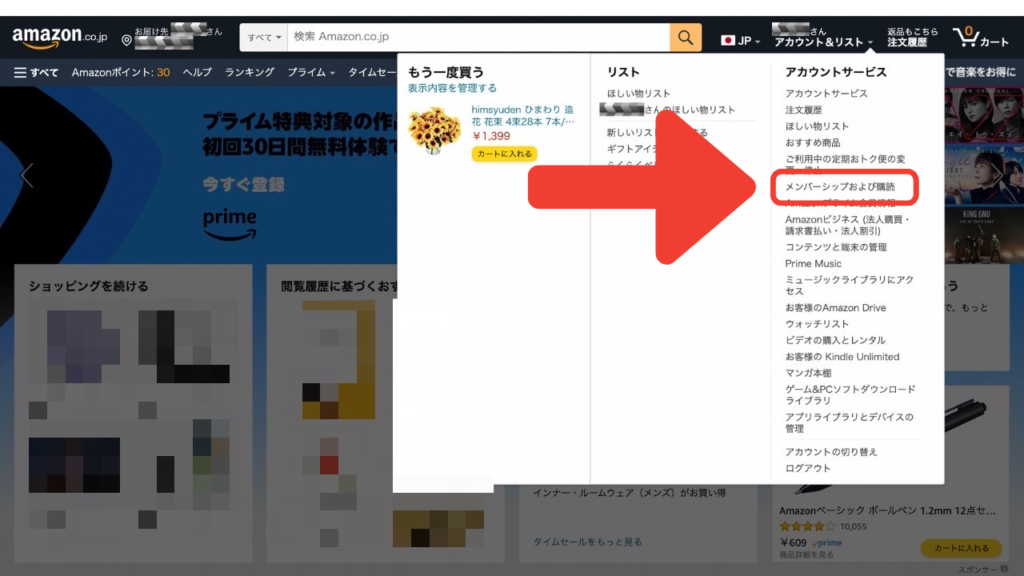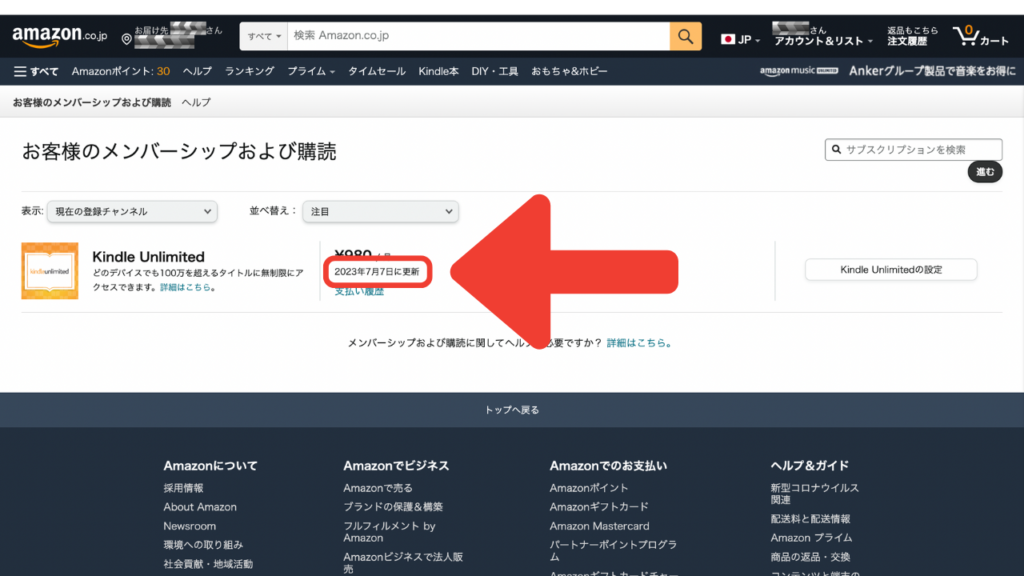2023/07/20 更新
ネットサービスを使うなら何かと付きまとってくる『登録』。
あれ、こないだ登録したKindle Unlimitedの契約っていつまでだっけ?
「契約期間をうっかり忘れて不要な支払いを続けていた」
こんな経験、誰しもあるのではと思います。
特にKindle Unlimitedの更新は、良くも悪くも『自動』というトラップなので思い出したときが吉日。
確認しておきましょう。1分で終わるので。
Kindle Unlimitedの契約期間を確認する方法
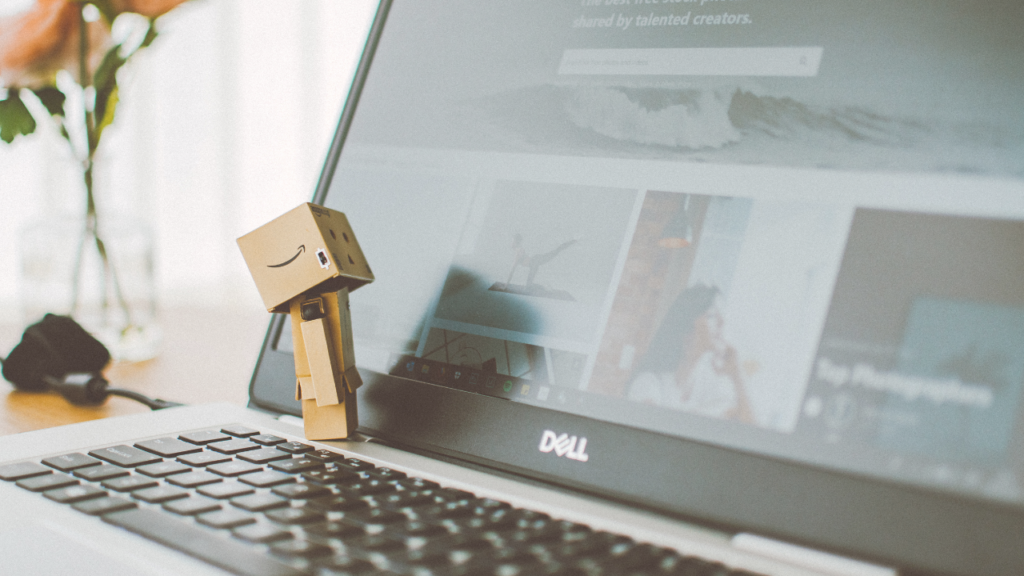
スマホ画面とパソコン画面、それぞれスクリーンショット付きで解説します。
スマホで確認する場合
スマホで確認する方法は『Amazonショッピングアプリ』と『Amazon公式サイト(ブラウザ)』の2パターンがあります。
該当するタブをクリックしてください。
今回は、iPhoneでやってますがAndroidでも操作は同じです。
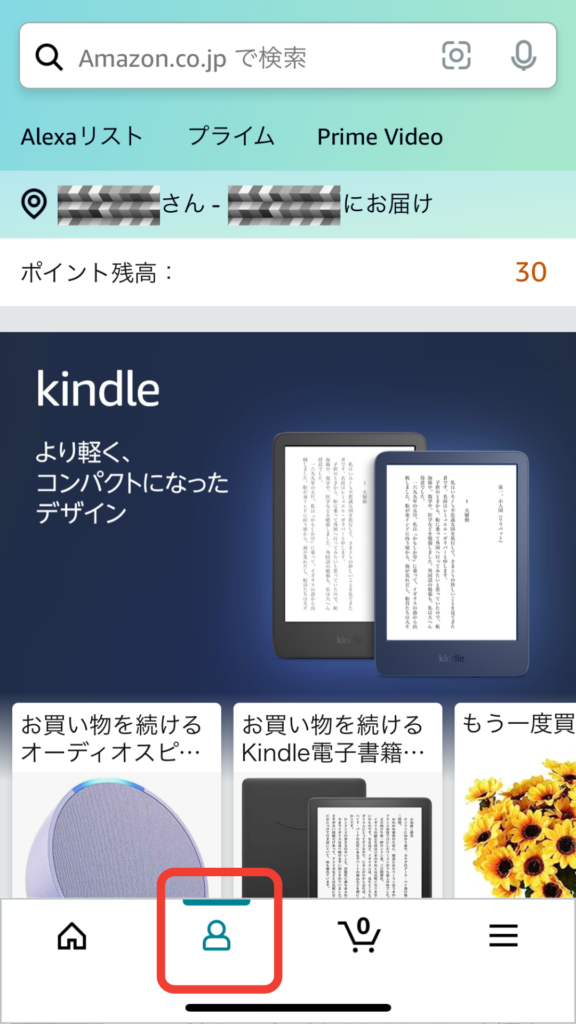
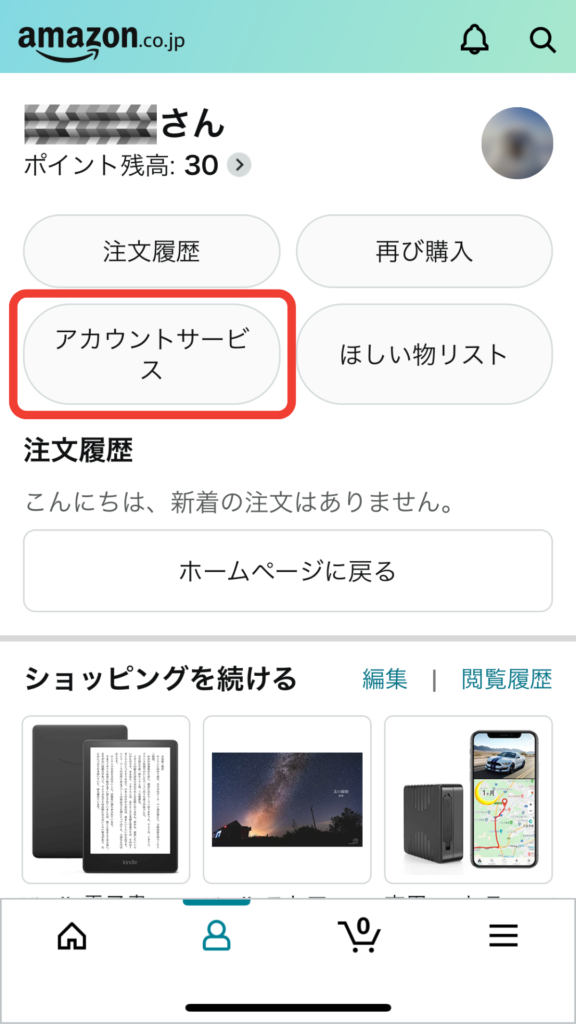
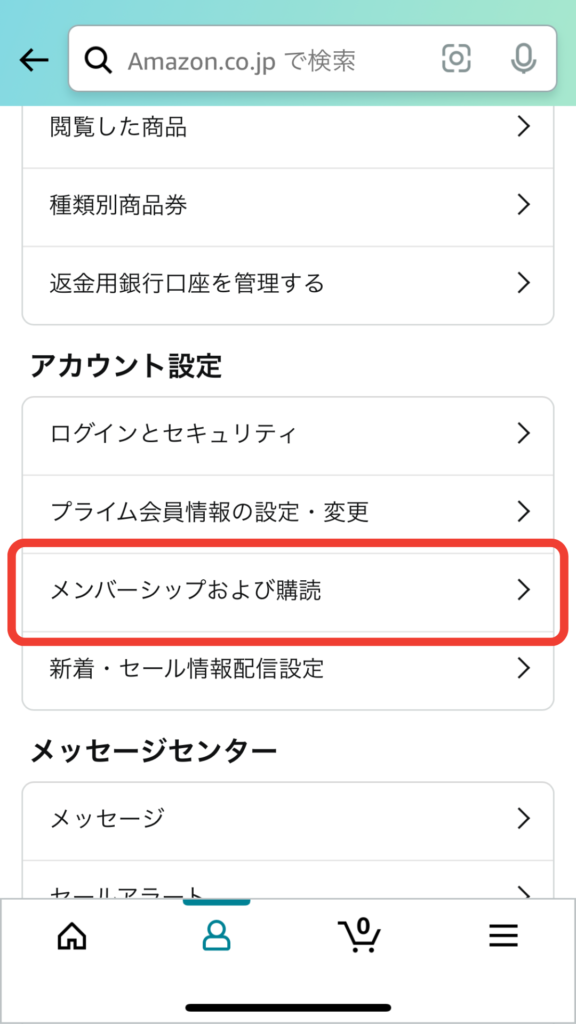
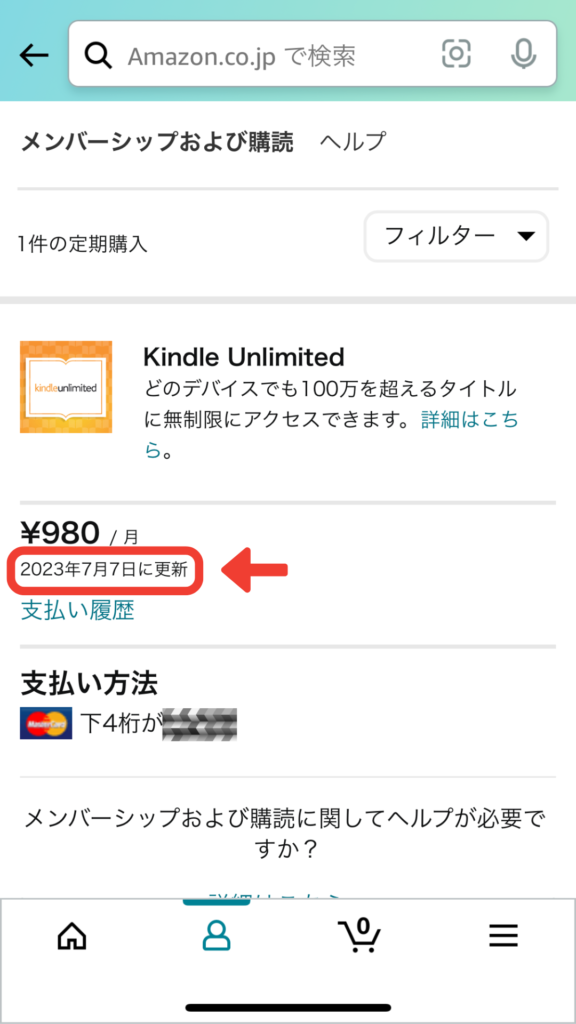
上の画像は『2023年7月6日』までが契約期間であることが分かります。
7月7日が次の請求日。
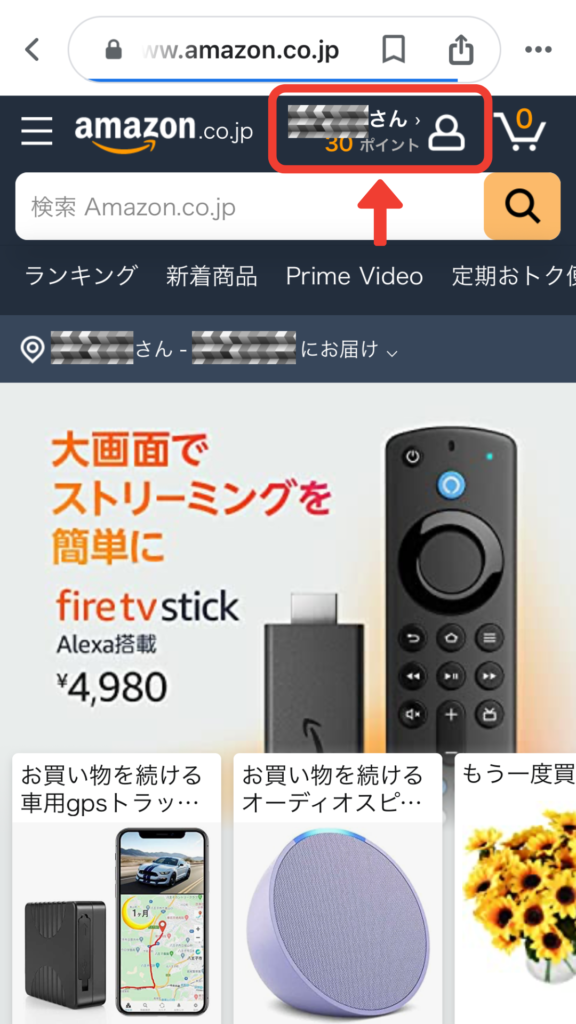
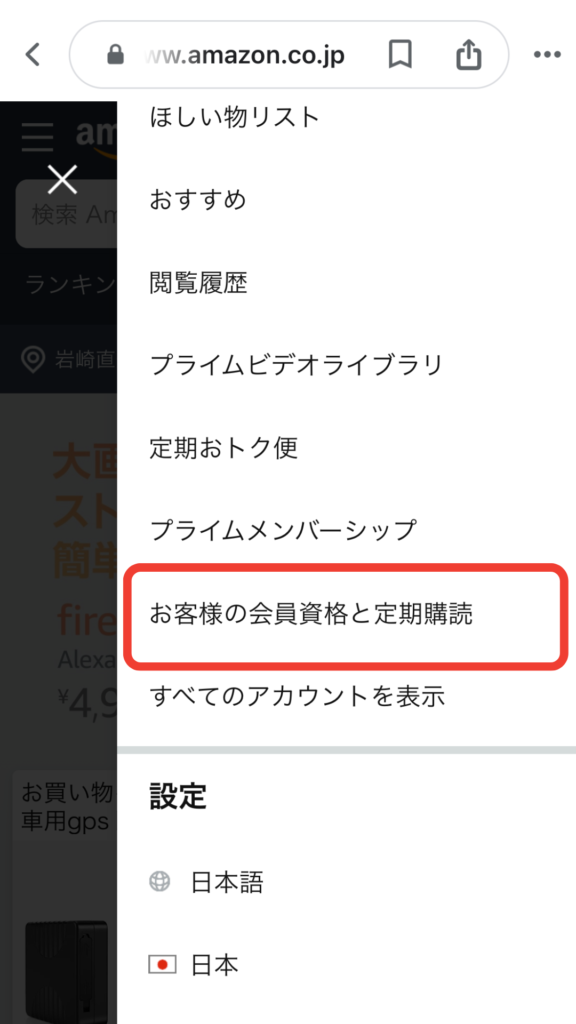
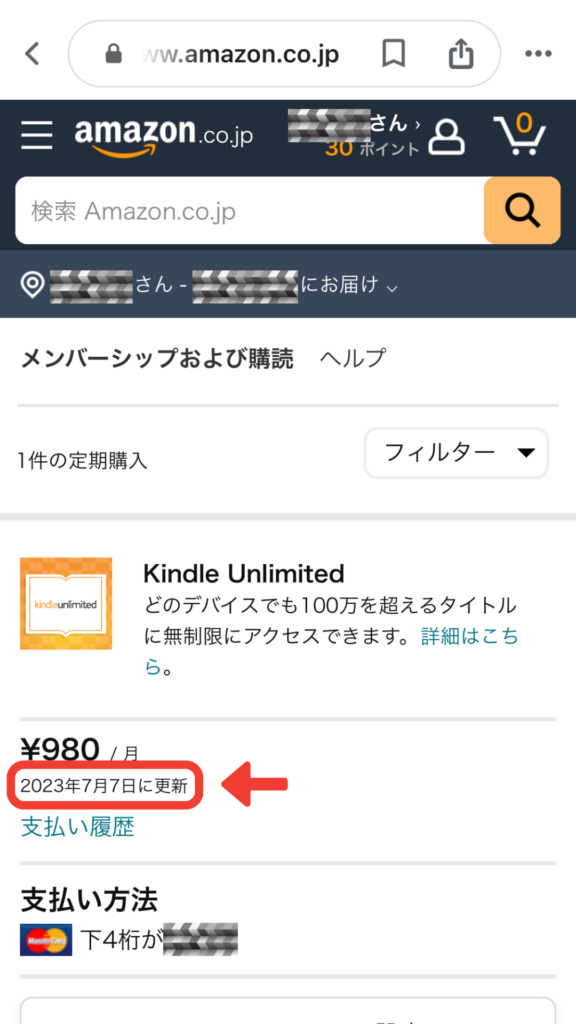
上の画像は『2023年7月6日』までが契約期間であることが分かります。
7月7日が次の請求日。
パソコンで確認する場合
解約したあとの契約期間の確認方法
解約した気がするけど、どうだったっけ?
Kindle Unlimitedは解約しても即サービス停止にはなりません。
契約期間最終日までは解約後であってもサービスを利用できます。
解約した状態でもサービスを利用できるので『解約した記憶』が曖昧になってしまうこともあるでしょう。
それを確認するためには契約期間の確認画面を開きましょう。
◯年◯月◯日に更新
『更新』の表示があれば解約はしていない状態です。
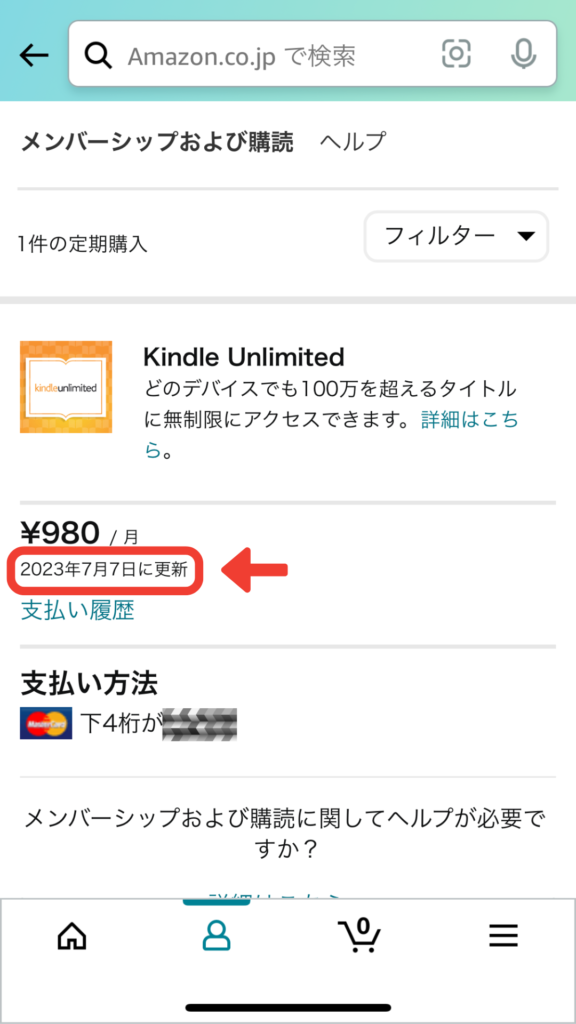
Amazonショッピングアプリの確認画面ですが、ブラウザも同様です。
◯年◯月◯日に終了
『終了』の表示があれば解約済みです。
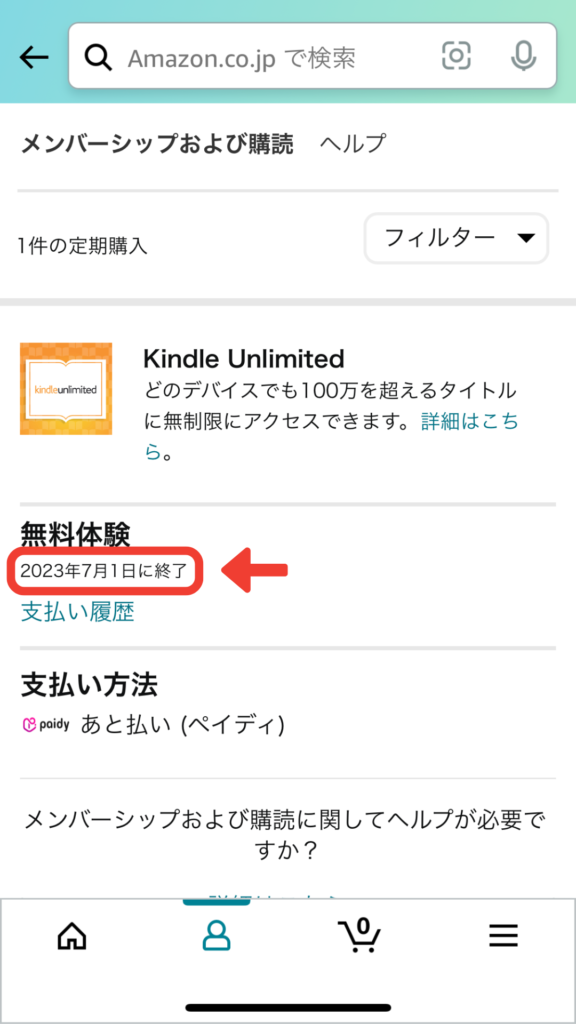
Amazonショッピングアプリの確認画面ですが、ブラウザも同様です。
わたしも契約してたことすら忘れてたこと、あります。
有料画像が使いたくて課金してサービスを使い始めたんですが、ほしい画像を手に入れたら『登録した記憶』がなくなってました。恐ろしい。
初月以降、3、4ヶ月はなにも画像をダウンロードすることなく月々4,000円弱が引かれるという。
口座から引き落とされた時点で気づけよって話ですけどね。
利用するサービスが多いと忘れちゃいますよね。
わたしがいうのもなんですが、確認したKindle Unlimitedの契約期間はどこかにメモっておきましょうね。
わたしみたいにならないためにも(笑)
最後まで読んでいただき
ありがとうございました!
なおみ🌻